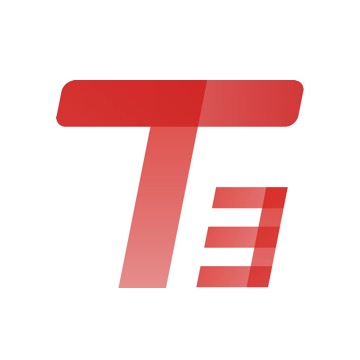速速收藏!这份打印常见问题处理秘籍!
速速收藏!这份打印常见问题处理秘籍!
*视频相关由火山(微赞、微吼)提供服务支持
很多用户向我们反馈的打印问题,今天小编整理这份打印秘籍,收藏它再也不怕打印出现问题了!

# 打印机及打印插件相关问题 #
1.打印请求提交成功了,打印机没有反应
2.打印机经常出现阻塞的情况
3.有时候重启电脑后,打印就不好使了
4.打印时卡死,需要刷新页面才可用,再次打印又卡死了
5.登录了打印插件,但是打印时弹出了打印插件的下载提示框
6.导出时提示:打印机连接异常,请切换其他打印机,单据可以打印,不能导出

# 打印模板设置问题 #
1.打印数据与单据不一致
2.打印出来的行序号错乱
3.打印时一张单据的表头乱码,另一张表尾乱码了
4.打印预览页面点击Ctrl+s会弹出另存为页面
5.导出打印模板后页面没反应
6.按打印模板导出1个文件后就不能再导了
7.无法按打印模板导出Excel,弹出下载框,但是显示‘失败-网络错误’
8.打印模板打不开
9.单据有多行明细,打印出来后第二行明细的数据格式不正确,其他明细行正常
10.没有打印出电话号码,之前能打印
11.手机打印时‘数量’字段的数据未打印出来

# 打印效果异常问题 #
1.打印时多出现一张空白纸
2.表体和表尾中间有一片较长的空白处,表尾打印到下一张纸上面了,浪费纸张
3.单据预览时,表尾设置的内容看不到了,而且打印模板中也看不到之前设置的表尾内容了
4.无论纸多长能打印出来的只有五六个;并且会出现很多页表体区为空的情况
5.单据中有几十条明细,只打出来部分行就不打了
# 打印设置三要素的注意点 #
打印插件安装
打印模板设计器
打印预览设置

第一篇章
打印机及打印插件相关问题
NO.1
1
打印请求提交成功了,打印机没有反应
原因分析:
(1)打印机脱机;
(2)选择的打印机不是想要的打印机,导致打印到其他打印机上了;
(3)打印队列中有积压任务;
解决方案(按步骤操作):
(1)进入打印预览页面检查打印机状态是否为就绪;
(2)检查打印机有没有选正确,可以选择要使用的打印机;
(3)检查打印插件的打印任务中是否有任务压入队列了,如果有压入队列的任务,首先杀掉打印插件的进程,然后重新启动并登录,再重启打印机,再次打印就正常了。
注意:
如果多次出现打印机阻塞的情况,需要排除下原因:
(1)查看当前打印机是否为虚拟打印机,目前不建议添加网络打印机;
(2)检查打印模板是否有问题;
2
打印机经常出现阻塞的情况
原因分析:
大致时打印模板有问题,可能表体数据表区域没有普通行,只有合计行、小计行;
解决方案:
调整打印模板,或者更换其他模板试试。
3
有时候重启电脑后,打印就不好使了
原因分析:
打印机脱机了,USB线连接不正常;
解决方案:
进入打印预览页面查看当前已选打印机的状态,如果是脱机状态,需要用户重新插一下打印机的USB线,并确认打印机的状态为就绪;
或者进入打印插件,将当前打印机重新添加云打印机(取消添加、再重新添加,刷新浏览器后再查看打印机)。
4
打印时卡死,需要刷新页面才可用,再次打印又卡死了
原因分析:
打印模板中没有数据行;
解决方案:
按规范调整打印模板,打印模板表体区的数据表,必须要有标题行和数据行;
5
登录了打印插件,但是打印时弹出了打印插件的下载提示框
原因分析:
此账号下存在多个企业,打印插件中登录的企业与好生意登录的企业不一致,导致打印预览时弹出打印插件的下载框;
解决方案:
核对打印插件与好生意的登录信息是否一致,确保两边登录信息一致就可以正常使用打印功能;
(打印插件中,打印任务右边的下拉三角,可以选择登录账号下的所有企业!)
6
导出时提示:打印机连接异常,请切换其他打印机,单据可以打印,不能导出
原因分析:
当前打印机的状态为未连接,红色叹号;客户在预览页面重新选择了打印机后直接预览,没有保存设置;
解决方案:
在打印预览页面选择正常状态的打印机并保存设置;
第二篇章
打印模板设置问题
NO.2
1
打印数据与单据不一致
原因分析:
大概率是打印模板数据源取值的不正确;
解决方案:
首先检查打印数据源与单据中显示的字段是否一致,如果不一致调整打印模板中的数据源;
(单据、金额类的字段需要注意是优惠前还是优惠后!!)
2
打印出来的行序号错乱
原因分析:
大概率是打印模板数据源取值的不正确;
解决方案:
调整打印模板的数据源,行号应该用数据源‘上下文变量.行号’
3
打印时一张单据的表头乱码,另一张表尾乱码了
原因分析:
未知
解决方案:
重新设置下系统的语言,再次打印就可以了。
计算机语言设置:进入电脑控制面板,调整语言为“中文(简体)、中国”即可。
4
打印预览页面点击Ctrl+s会弹出另存为页面
原因分析:
浏览器设置了快捷方式,出现热键冲突;
解决方案:
按用户习惯更改快捷方式(相应操作,可以在百度搜索XX浏览器如何取消快捷键设置)
5
导出打印模板后页面没反应
原因分析:
浏览器设置了网页拦截,导致打印命令被拦截掉了;
解决方案:
去掉XX浏览器的拦截(相应操作,可以在百度搜索XX浏览器如何取消拦截)
6
按打印模板导出1个文件后就不能再导了
原因分析:
部分浏览器会有自动拦截,例如360极速浏览器;
解决方案:
设置允许自动下载多个文件就可以了(相应操作,可以自行在百度搜索)。
7
无法按打印模板导出Excel,弹出下载框,但是显示‘失败-网络错误’
原因分析:
当前使用的浏览器,兼容性不好
解决方案:
使用使用谷歌浏览器、或者360浏览器兼容模式后,导出正常
8
打印模板打不开
原因分析:
表体中有一个数据在模板设计器中不能识别,导致后面都渲染不出来
解决方案:
这种问题需要技术排查,可以把问题模板导出为云打印模板,或者找在线客服,提供账号信息及问题现象,协助排查处理问题
9
单据有多行明细,打印出来后第二行明细的数据格式不正确,其他明细行正常
原因分析:
表尾设置了两行合计行,导致打印时明细数据的小数精度不一致
解决方案:
调整打印模板,表体区只能有一行普通行、一行小计行、一行合计行,不能设置多行小计行、多行合计行
10
没有打印出电话号码,之前能打印
原因分析:
单据模板中没有勾选出主联系人电话,打印模板中取不到数据源;
解决方案:
在单据模板中把往来单位的属性字段‘主联系人电话’勾选出来,再次打印就可以了。
11
手机打印时‘数量’字段的数据未打印出来
原因分析:
客户打印模板中将数量的小数位数设置为0,且0值不显示;
但是单据中的数量为0.2和0.4,四舍五入后数据为0,所以不显示;
解决方案:
按客户的实际业务要求调整打印模板中的小数位数,同时建议将所有的数值型字段都设置显示0值,方便定位问题。
第三篇章
打印效果异常问题
NO.3
1
打印时多出现一张空白纸
原因分析:
模板宽度超过了纸张宽度,导致超出纸张的列打印到了下一页
解决方案:
检查打印模板的宽度和打印设置的纸张宽度是否匹配。
(模板设计器中有对应纸张的宽度提示,注意把模板的整体宽度控制在线框内;二等分241*140,A4纸210*297mm)
2
表体和表尾中间有一片较长的空白处,表尾打印到下一张纸上面了,浪费纸张
原因分析:
打印模板设置问题,可能表尾的备注行太高;
(当表尾部分不能打印在同一张纸上时,会自动把整个表尾区打印到下一张纸。)
解决方案:
调整打印模板,按客户实际业务情况设置打印模板,避免不必要的浪费,影响客户使用。
3
据预览时,表尾设置的内容看不到了,而且打印模板中也看不到之前设置的表尾内容了
原因分析:
模板的表尾区,高度设置太高,到超过当前可查看页面,导致出现了很大一片空白,误认为模板的表尾区丢失;
解决方案:
调整打印模板,修改表尾区的高度。
4
无论纸多长能打印出来的只有五六个;并且会出现很多页表体区为空的情况
原因分析:
(1)打印模板中设置了每页打印表尾、合计行;
(2)设置了固定打印XX行;
(3)选用的二等分纸;
解决方案:
(1)纸张修改为自定义纸张;
(2)打印模板中去掉每页打印表尾、合计行;
(3)去掉固定打印行数设置;
(4)勾选即打即停,避免纸张浪费
5
单据中有几十条明细,只打出来部分行就不打了
原因分析:
可能是模板或者纸张高度不支持打印,例如自定义纸张,宽度241、高度600,自定义纸张高度最大设置为550;
解决方案:
调整打印设置中的纸张高度,不超过 550;或者设置分页打印,超过纸型部分,可以打印第二张单据。
第四篇章
打印设置三要素的注意点
NO.4


打印插件(插件名称:畅捷网络打印)
1、畅捷网络打印插件,目前只能在windows操作系统登录,不能安装在苹果电脑上,若需要再苹果电脑使用软件并打印,建议使用“小易云打印”、“小易云盒”。
2、畅捷网络打印插件需要用好生意账号、密码登录,然后选择对应的企业(如果该账号下存在多个好生意的企业,需要选择企业;如果只有一个企业,则不需要选),最后勾选打印机并‘添加为网络打印机’;
3、在好生意中打印或者预览提示超时,或者打印机是正常运行的,但在好生意中无法正常打印,可尝试在打印插件的打印任务列表中清除打印任务。


打印模板设计器
1、销货单的几个关键数据源:
本单上欠:往来余额
累计欠款:客户应收余额
本单欠款:未收款金额
本单收款:累计收款金额
现结收款:现结收款信息
制单日期:如果要求打印时分秒,则用制单日期
单据日期:仅为单据的年月日,无法打印出时分秒
优惠前的单价、金额:优惠前单价、优惠前金额(带优惠前字样)
优惠后的单价、金额:如金额、单价(不带优惠字样)
2、打印模板设计器中设置某个数据源,如果需要绑定的数据源是档案的携带属性,例如:往来单位联系人电话;
需要到当前X单据的对应单据模板中将档案携带属性勾选显示并保存,刷新浏览器后,进入打印模板数据源中,才能选到该数据。
3、打印二维码,两个二维码数据源的含义:
销货单二维码:打印出来扫描该二维码,进入旺铺当前销货单详情;
旺铺分享二维码:打印出来扫描该二维码,进入旺铺的分享页面(旺铺商品展现)。
4、打印模板中,数据表行设计,只能有一行普通行、一行小计行、一行合计行,不能设置多行小计行或者多行合计行。
5、如果打印模板中设置了“即打即停”,但是在实际打印时没有生效或者打印出错,请检查打印机是否支持“即打即停”,可上网查找打印机型号确认是否支持。


打印预览设置
1、在好生意中直接进行打印、按打印模板导出Excel或PDF时提示“打印机连接异常,请切换其他打印机”,需要进入打印预览设置中检查打印机状态,确保打印机是绿色连接状态。
2、打印预览设置页面,只有进行“保存设置”操作后,下次进行打印、预览才会默认使用已经保存的打印设置。
3、自定义纸张高度最大设置为550,如果出现打印机打一部分后不再正常出纸,可检查打印机驱动中对纸张的设置。
本文作者:客户成功-刘影
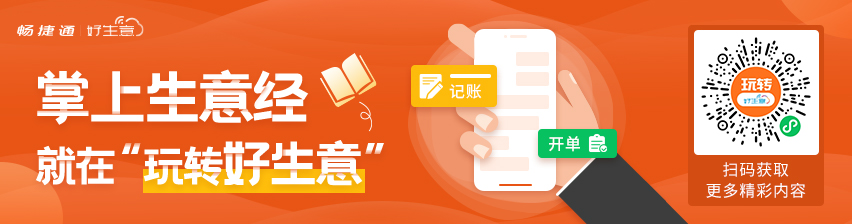
版权声明:本网站发表的全部原创内容(包括但不限于文字、视频、图片等)著作权均归畅捷通社区所有。未经授权许可,观众用户不得以任何载体或形式使用当前的内容。
畅捷通社区